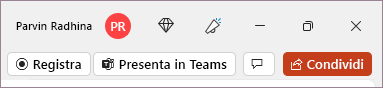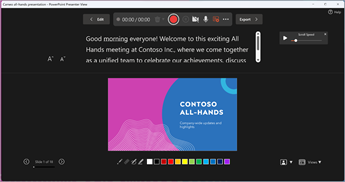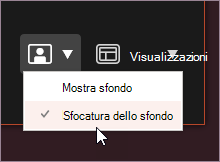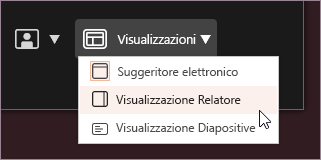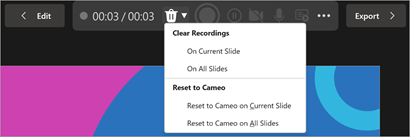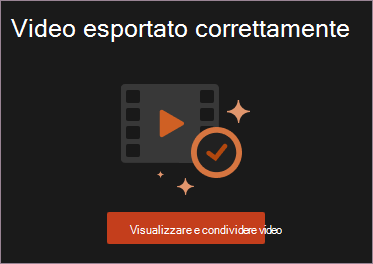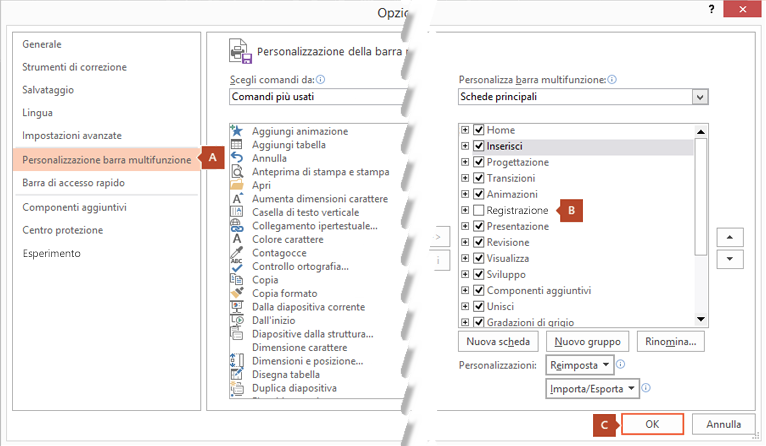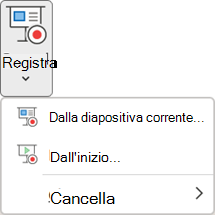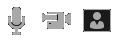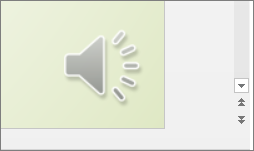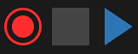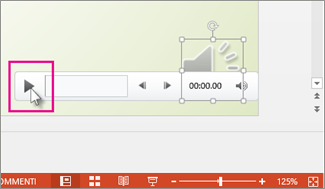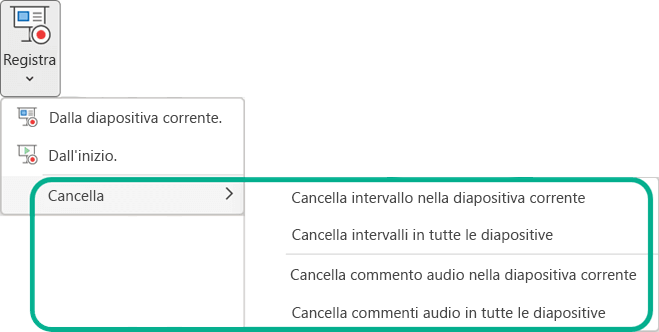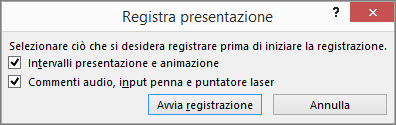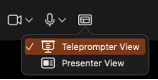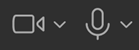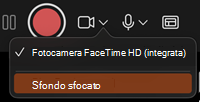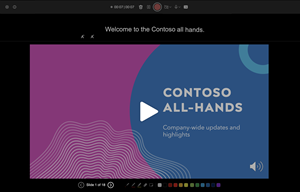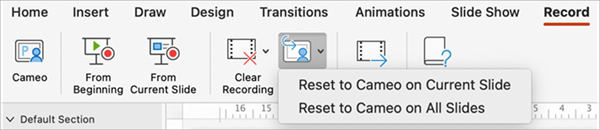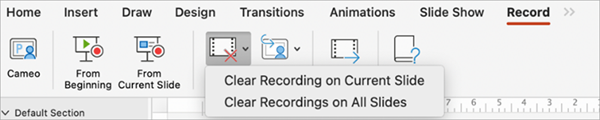È possibile registrare la PowerPoint presentazione - o una singola diapositiva - e acquisire la voce, i gesti dell'input penna e la presenza del video. Al termine, è come qualsiasi altra presentazione. È possibile riprodurla per il pubblico in una presentazione oppure salvare la presentazione come file video. Così, invece di "consegnare la presentazione" a qualcuno, le persone possono vedere la tua presentazione con la passione e la personalità intatte.
Una nuova funzionalità per Microsoft 365 è stata lanciata all'inizio del 2022. La data in cui l'azienda potrà disporre di questa funzionalità dipende anche da quando l'amministratore distribuirà nuove funzionalità in Microsoft 365.
Questo articolo contiene procedure sia per la nuova esperienza sia per l'esperienza classica:
Nuova esperienza

Prova
Tutti gli strumenti di registrazione sono disponibili nella scheda Registra sulla barra multifunzione, ma è possibile iniziare selezionando il pulsante Registra .
È anche possibile registrare selezionando una delle opzioni nella sezione Record della scheda Record.
Se la presentazione contiene note, queste vengono convertite in testo nella parte superiore dello schermo, quindi è possibile usarle come un gobbo durante la registrazione.
Suggerimento: Usa la funzione di scorrimento automatico nel gobbo e impostala in modo che scorra alla velocità che preferisci.
Quando si registra una presentazione, è possibile usare diverse opzioni. È possibile attivare o disattivare la fotocamera e il microfono selezionando le icone in alto.È possibile usare diverse opzioni per registrare una presentazione. È possibile attivare o disattivare la fotocamera e il microfono selezionando le icone in alto. Per cambiare la fotocamera o il microfono, scegliere l’icona Seleziona altre opzioni <··· >.È anche possibile aggiungere una fotocamera personalizzabile che può essere ridimensionata, riposizionata e formattata per adattarla al contenuto della diapositiva. Seleziona Modifica, quindi Cameo. Regola la formattazione della fotocamera, quindi seleziona di nuovo Registra per tornare all'ambiente di registrazione.
Nel menu Seleziona la modalità fotocamera è possibile selezionare Mostra sfondo o Sfocatura sfondo.
È anche possibile modificare il layout nel menu Visualizzazioni per passare da Telepromptera Visualizzazione relatore o Visualizzazione diapositiva.
-
Quando sei pronto, seleziona Avvia registrazione per iniziare un conto alla rovescia.
-
Usare il laser su schermo, le penne colorate o gli evidenziatori nell'area di notifica sotto le diapositive di markup per registrarli.
-
Per registrare commenti audio per una diapositiva specifica, usare le frecce precedente o successiva.
Nota: Il commento audio non viene registrato durante le transizioni delle diapositive, quindi è possibile riprodurli prima di iniziare a parlare.
-
Sospendi la registrazione in base alle esigenze o seleziona Interrompi se hai finito.
-
Per rivedere il video, selezionare il pulsanteRiproduci .
-
Per eliminare e registrare rapidamente il video nella diapositiva corrente o in tutte le diapositive, selezionare Elimina. Mentre Cancella eliminerà il commento audio registrato, Ripristina cameo sostituisce inoltre il commento audio registrato con il feed della fotocamera per una facile ripetizione.
-
Al termine, selezionare Esporta > Esporta video.
-
Dopo aver esportato correttamente il video, è possibile visualizzarlo selezionando Visualizza e condividi video.
In qualsiasi momento, è possibile tornare al documento selezionando il pulsanteModifica .
Altre informazioni
Informazioni su Record in PowerPoint
Esperienza classica

-
Attivare la scheda Registrazionet della barra multifunzione: nella scheda File sulla barra multifunzione fare clic su Opzioni. Nella finestra di dialogo Opzioni fare clic sulla scheda Personalizzazione barra multifunzione a sinistra. Quindi, nella casella a destra in cui sono elencate le schede della barra multifunzione disponibili, selezionare la casella di controllo Registrazione. Fare clic su OK.
-
Per prepararsi alla registrazione, selezionare Registra nella scheda Registrazione o nella scheda Presentazione della barra multifunzione.
-
Facendo clic sulla metà superiore del pulsante, si avvia la riproduzione dalla diapositiva corrente.
-
Facendo clic sulla metà inferiore del pulsante, si ha la possibilità di scegliere se avviare la riproduzione dall'inizio o dalla diapositiva corrente.
Il comando Cancella elimina i commenti audio o gli intervalli, quindi prestare attenzione quando viene usato. L'opzione Cancella è disattivata a meno che in precedenza non siano state registrate alcune diapositive.
-
-
La presentazione si apre nella finestra Registrazione (simile alla visualizzazione Relatore). Nella parte superiore compaiono i pulsanti per iniziare, sospendere e arrestare la registrazione. Quando si è pronti per iniziare la registrazione, fare clic sul pulsante rotondo di colore rosso (oppure premere R sulla tastiera). Viene avviato un conto alla rovescia di tre secondi al termine del quale inizia la registrazione.
-
La diapositiva corrente viene visualizzata nel riquadro principale della finestra Registrazione.
-
È possibile interrompere la registrazione in qualsiasi momento premendo Alt+S sulla tastiera.
-
Le frecce di spostamento su entrambi i lati della diapositiva corrente consentono di spostarsi sulle diapositive precedenti e successive.
-
PowerPoint per Microsoft 365 registra automaticamente il tempo trascorso in ogni diapositiva, incluse eventuali fasi di animazione di oggetti o testo, nonché l'uso di eventuali trigger in ogni diapositiva.
-
È possibile registrare commenti audio o video mentre si esegue la presentazione. I pulsanti nell'angolo in basso a destra della finestra consentono di attivare o disattivare il microfono, la fotocamera e l'anteprima della fotocamera:
Se si usa la penna, l'evidenziatore o la gomma, PowerPoint registra anche quelle operazioni per la riproduzione.
Se si registra di nuovo il commento audio (inclusi audio e input penna), PowerPoint cancella quello registrato in precedenza prima di avviare di nuovo la registrazione della stessa diapositiva.
Per ripetere la registrazione, è anche possibile passare a Presentazione > Registra.
-
-
È possibile scegliere uno strumento Puntatore (penna, gomma o evidenziatore) dal set di strumenti sotto la diapositiva corrente. Sono disponibili anche caselle di selezione del colore per modificare il colore dell'input penna. L'opzione Gomma è disattivata a meno che in precedenza non sia stato aggiunto input penna in alcune diapositive.
-
Per terminare la registrazione, selezionare il pulsante quadrato Interrompi (oppure premere S sulla tastiera).
Quando si finisce di registrare il commento audio, nell'angolo inferiore destro delle diapositive registrate viene visualizzata una piccola immagine. Si tratta di un'icona dell'audio oppure, se la webcam era accesa durante la registrazione, un fermo immagine acquisito dalla webcam.
L'intervallo della presentazione registrata si salva automaticamente. Nella visualizzazione Sequenza diapositive, gli intervalli sono elencati sotto ogni diapositiva.
In questo processo, quello che viene registrato è incorporato in ogni diapositiva e la registrazione può essere riprodotta in modalità Presentazione. Con questo processo di registrazione non viene creato un file video. Tuttavia, se è necessario, è possibile salvare la presentazione come video con alcuni passaggi aggiuntivi.
Visualizzare in anteprima la presentazione registrata
Nella scheda Presentazione fare clic su Dall'inizio oppure su Dalla diapositiva corrente.
Durante la riproduzione, le animazioni, le azioni dell'input penna, l'audio e il video saranno sincronizzati.
Ascoltare in anteprima l'elemento audio registrato
Nella finestra Registrazione, il pulsante triangolare Riproduci in alto a sinistra consente di visualizzare in anteprima la registrazione della diapositiva al momento visualizzata sullo schermo.
In visualizzazione Normale fare clic sull'immagine o sull'icona audio nell'angolo inferiore destro della diapositiva e quindi fare clic su Riproduci. Quando si visualizza in anteprima un singolo file audio in questo modo, non vengono visualizzati l'input penna o l'animazione registrati.
È possibile sospendere la riproduzione durante l'ascolto in anteprima dell'audio.
Impostare manualmente gli intervalli tra diapositive
In PowerPoint per Microsoft 365 è possibile registrare gli intervalli automaticamente quando si aggiungono commenti audio oppure impostarli manualmente per accompagnare i commenti audio.
-
In visualizzazione Normale fare clic sulla diapositiva per cui impostare gli intervalli.
-
Nel gruppo Intervallo della scheda Transizioni selezionare la casella di controllo Dopo in Passa alla diapositiva successiva e quindi immettere il numero di secondi per cui si desidera che la diapositiva rimanga visualizzata sullo schermo. Ripetere il processo per ogni diapositiva per cui si vuole impostare l'intervallo.
Se si vuole che la diapositiva successiva venga visualizzata al clic del mouse oppure automaticamente dopo il numero di secondi specificato, in base all'evento che si verificherà per primo, selezionare le caselle di controllo Con un clic del mouse e Dopo.
È possibile usare gli intervalli tra diapositive manuali per tagliare l'estremità di un segmento delle diapositive registrate. Ad esempio, se l'estremità del segmento di una diapositiva si conclude con un audio di due secondi non necessario, basta impostare l'intervallo in modo da passare alla diapositiva successiva prima della riproduzione di quel commento audio superfluo. In questo modo non è necessario registrare di nuovo l'audio della diapositiva in questione.
Eliminare gli intervalli o un commento audio
Il comando Cancella consente di eliminare gli intervalli o i commenti audio dalla registrazione che si desidera sostituire o meno.
Nella finestra Registrazione, il comando Cancella nella parte superiore della finestra consente di:
-
Eliminare le registrazioni della diapositiva corrente
-
Eliminare le registrazioni di tutte le diapositive
In visualizzazioneNormale , sono presenti quattro comandi Cancella diversi che consentono di:
-
Eliminare gli intervalli della diapositiva selezionata corrente
-
Eliminare gli intervalli di tutte le diapositive contemporaneamente
-
Eliminare il commento audio della diapositiva selezionata corrente
-
Eliminare il commento audio di tutte le diapositive contemporaneamente
-
Se non si desidera eliminare tutti gli intervalli o i commenti audio nella presentazione, aprire una diapositiva specifica contenente un intervallo o un commento audio da eliminare.
-
Nella scheda Registrazione della barra multifunzione di PowerPoint per Microsoft 365, sul pulsante Registra diapositiva fare clic sulla freccia in giù, selezionare Cancella e quindi scegliere il comando Cancella adatto alla situazione.
Disattivare gli intervalli o i commenti audio e l'input penna
Dopo aver registrato la presentazione di Power Point per Microsoft 365, eventuali intervalli, gesti e commenti audio eseguiti vengono salvati nelle singole diapositive. Tuttavia, è possibile disattivarli se non si vogliono includere nella presentazione.
-
Per disattivare gli intervalli tra le diapositive registrate: nella scheda Presentazione, deselezionare la casella Usa intervalli.
-
Per disattivare i commenti audio e l'input penna registrati:nella scheda Presentazione, deselezionare la casella Riproduci commenti audio.
Creare i sottotitoli
Per rendere il video più accessibile includendo i sottotitoli, scegliere tra le opzioni seguenti, che sono descritte in articoli distinti della Guida:
Dopo aver aggiunto un file di sottotitoli, è possibile aggiungerlo al file video usando PowerPoint.
Registrare una presentazione
-
Con la presentazione aperta, nella scheda Presentazione fare clic su Registra presentazione.
-
Facendo clic sulla metà superiore del pulsante, si avvia la riproduzione dalla diapositiva corrente.
-
Facendo clic sulla metà inferiore del pulsante, si ha la possibilità di scegliere se avviare la riproduzione dall'inizio o dalla diapositiva corrente.
Il comando Cancella elimina i commenti audio o gli intervalli, quindi prestare attenzione quando viene usato. L'opzione Cancella è disattivata a meno che in precedenza non siano state registrate alcune diapositive.
-
-
Nella finestra Registrazione presentazione selezionare o deselezionare le caselle secondo necessità, quindi fare clic su Avvia registrazione.
Altre informazioni sulle opzioni:
-
Intervalli tra diapositive e animazioni: PowerPoint registra automaticamente il tempo trascorso in ogni diapositiva, incluse eventuali fasi di animazione, e l'uso di eventuali trigger in ogni diapositiva.
-
Commenti audio, input penna e puntatore laser: Registrare la propria voce mentre si esegue la presentazione. Se si usa la penna, l'evidenziatore, la gomma o il puntatore laser, PowerPoint registrerà anche questi elementi per la riproduzione.
Importante: Le registrazioni di penna, evidenziatore e gomma sono disponibili solo se è installato l'aggiornamento del 16 febbraio 2015 per PowerPoint 2013 o una versione più recente di PowerPoint installata. Nelle versioni precedenti di PowerPoint, i tratti di penna ed evidenziatore vengono salvati come forme di annotazioni a penna.
-
-
Nell'angolo in alto a sinistra della diapositiva è presente la barra degli strumenti Registrazione, che è possibile usare per:
-
Passare alla diapositiva successiva:
-
Sospendere la registrazione:
-
Ripetere la registrazione della diapositiva corrente:
Se si registra di nuovo il commento audio (inclusi audio, input penna e puntatore laser), PowerPoint cancellerà quello registrato in precedenza quando si avvia di nuovo la registrazione della stessa diapositiva.
Per ripetere la registrazione, è anche possibile passare a Presentazione > Registra presentazione.
-
-
Per usare l'input penna, la gomma o il puntatore laser nella registrazione, fare clic con il pulsante destro del mouse sulla diapositiva, scegliere Opzioni puntatore e selezionare lo strumento:
-
Puntatore laser
-
Penna
-
Evidenziatore
-
Gomma: questa opzione è disattivata a meno che in precedenza non sia stato aggiunto input penna in alcune diapositive.
Per cambiare il colore dell'input penna, fare clic su Colore input penna.
-
-
Per terminare la registrazione, fare clic con il pulsante destro del mouse sulla diapositiva finale e quindi scegliere Fine presentazione.
Suggerimento: Quando si finisce di registrare il commento audio, nell'angolo inferiore destro di ogni diapositiva con commenti audio compare l'icona dell'audio.
Gli intervalli della presentazione registrata si salvano automaticamente. Nella visualizzazione Sequenza diapositive, gli intervalli sono elencati sotto ogni diapositiva.
In questo processo, quello che viene registrato è incorporato in ogni diapositiva e la registrazione può essere riprodotta in modalità Presentazione. Con questo processo di registrazione non viene creato un file video. Tuttavia, se si desidera un file video, è possibile salvare la presentazione come video con alcuni passaggi aggiuntivi.
Visualizzare in anteprima la presentazione registrata
Nella scheda Presentazione fare clic su Dall'inizio oppure su Dalla diapositiva corrente.
Durante la riproduzione, le animazioni, le azioni dell'input penna, il puntatore laser, l'audio e il video sono sincronizzati.
Ascoltare in anteprima l'audio registrato
In Visualizzazione normale fare clic sull'icona audio nell'angolo inferiore destro della diapositiva e quindi fare clic su Riproduci.
Impostare manualmente gli intervalli tra diapositive
In PowerPoint è possibile registrare gli intervalli automaticamente quando si aggiungono commenti audio oppure impostarli manualmente per accompagnare i commenti audio.
-
In visualizzazione Normale fare clic sulla diapositiva per cui impostare gli intervalli.
-
Nel gruppo Intervallo della scheda Transizioni selezionare la casella di controllo Dopo in Passa alla diapositiva successiva e quindi immettere il numero di secondi per indicare per quanto tempo la diapositiva deve rimanere visualizzata sullo schermo. Ripetere il processo per ogni diapositiva per cui si vuole impostare l'intervallo.
Suggerimento: Se si vuole che la diapositiva successiva venga visualizzata al clic del mouse oppure automaticamente dopo il numero di secondi specificato, in base all'evento che si verificherà per primo, selezionare le caselle di controllo Con un clic del mouse e Dopo.
Eliminare gli intervalli o un commento audio
Il comando Cancella consente di eliminare gli intervalli o i commenti audio dalla registrazione che si desidera sostituire o meno. Sono presenti quattro comandi Cancella diversi che consentono di:
-
Eliminare gli intervalli della diapositiva selezionata corrente
-
Eliminare gli intervalli di tutte le diapositive contemporaneamente
-
Eliminare il commento audio della diapositiva selezionata corrente
-
Eliminare il commento audio di tutte le diapositive contemporaneamente
-
Se non si desidera eliminare tutti gli intervalli o i commenti audio nella presentazione, aprire una diapositiva specifica contenente un intervallo o un commento audio da eliminare.
-
Nella scheda Presentazione della barra multifunzione di PowerPoint, nel pulsante Registra presentazione fare clic sulla freccia in giù, selezionare Cancella e quindi scegliere il comando Cancella adatto alla situazione.
Disattivare gli intervalli o i commenti audio, l'input penna e il puntatore laser
Dopo aver registrato la presentazione di PowerPoint, eventuali intervalli, gesti e commenti audio eseguiti vengono salvati nelle singole diapositive. Tuttavia, è possibile disattivarli se non si vogliono includere nella presentazione.
-
Per disattivare gli intervalli tra le diapositive registrate: nella scheda Presentazione, deselezionare la casella Usa intervalli.
-
Per disattivare i commenti audio, l'input penna e il puntatore laser registrati:nella scheda Presentazione, deselezionare la casella Riproduci commenti audio.
Vedere anche
Trasformare il mouse in un puntatore laser
Aggiungere un'animazione a testo o oggetti
Registrare la presentazione
-
Per avviare Recording Studio, seleziona il pulsante Registra nell'angolo in alto a destra o seleziona Registra > Dall'inizio o Dalla diapositiva corrente
Suggerimento per professionisti: Si vuole personalizzare il feed della fotocamera per visualizzare il contenuto della diapositiva? Creare la diapositiva con cameo prima della registrazione. Seleziona Registrazione > Cameo e quindi seleziona Formato fotocamera per applicare lo stile al feed della fotocamera.
-
È possibile personalizzare la visualizzazione di registrazione selezionando la visualizzazione Teleprompter o la visualizzazione Relatore. La visualizzazione gobbo consente di fare riferimento allo script mantenendo il contatto visivo con la fotocamera.
-
Attivare o disattivare le opzioni audio e video negli elenchia discesa delle opzioni nella barra degli strumenti di registrazione.
-
Per registrare i commenti audio solo con l'audio, usare il pulsante video
-
Usare i pulsanti registra
-
Usare il pulsante Riproduci in anteprima , a metà schermo, per visualizzare gli elementi registrati.
-
Per registrare di nuovo la diapositiva, selezionare il cestino
Nota: Il video verrà registrato di nuovo esattamente come era stato stiliato.
-
Dopo aver chiuso Recording Studio con il tasto ESC (o facendo clic su Fine presentazione) verrà visualizzato il commento audio (audio/video) applicato alla diapositiva insieme agli intervalli e alle animazioni input penna corretti.
Suggerimento: Gli elementi audio, video e input penna possono essere ridimensionati e spostati nella visualizzazione di modifica dopo la registrazione.
-
Selezionare Registra > Esporta in video per esportare e condividere un video della presentazione.
Ripristinare cameo
Per eliminare la registrazione e mantenere lo stile della fotocamera, eseguire le operazioni seguenti:
-
Nella scheda Registra seleziona Ripristina cameo.
-
Selezionare Reimposta cameo nella diapositiva corrente o Reimposta cameo in tutte le diapositive.
Cancellare gli intervalli o un commento audio
-
Nella scheda Registra selezionare Cancella registrazione
-
Selezionare Cancella registrazione nella diapositiva corrente o Cancella registrazione in tutte le diapositive.
Tasti di scelta rapida durante il processo di registrazione
|
Attività |
Scelta rapida da tastiera |
|
Passare alla diapositiva o animazione successiva |
N Fare clic su BARRA SPAZIATRICE Freccia DESTRA Freccia GIÙ INVIO PGGIÙ |
|
Tornare alla diapositiva o all'animazione precedente |
P Elimina Freccia SINISTRA Freccia SU PGSU |
|
Attivare/disattivare la dissolvenza dello schermo verso il nero |
B . (punto) |
|
Attivare/disattivare la dissolvenza dello schermo verso il bianco |
M ; (punto e virgola) |
|
Terminare la presentazione |
ESC COMANDO+. (punto) |
|
Cancellare il disegno sullo schermo |
E |
|
Passare alla diapositiva successiva se è nascosta |
H |
|
Trasformare il puntatore in penna |
COMANDO+P |
|
Trasformare il puntatore in freccia |
COMANDO+A |
|
Nascondere la freccia allo spostamento del mouse |
CTRL + H |
|
Menu di scelta rapida |
CTRL + clic |
Informazioni correlate
Salvare una presentazione come filmato o file MP4
Siamo spiacenti. PowerPoint per il Web non supporta la registrazione di una presentazione.